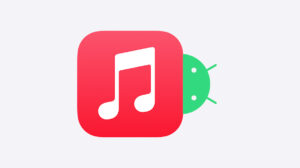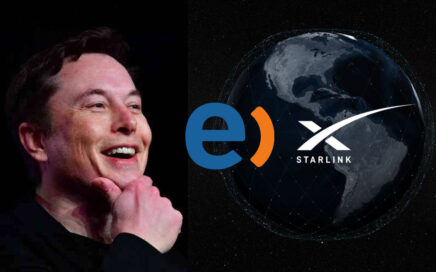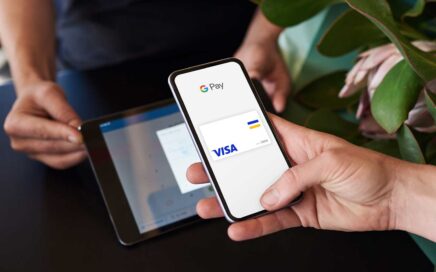Muchos estarán de acuerdo que en los momentos en los que necesitamos utilizar Google Maps con mayor urgencia son precisamente aquellos en los que no tenemos conexión a internet, como cuando nos encontramos en otro país sin roaming de datos internacional o perdidos en un lugar con poca cobertura. Por eso, entender cómo utilizar Google Maps sin conexión a internet puede resultar muy útil para muchos de nosotros. A continuación les explicamos cómo hacerlo.
Google Maps permite guardar mapas en modo offline para que puedas verlos cuando no tienes conexión a internet, lo único es que tendrás que haber guardado previamente la ubicación a la que quieres acceder sin conexión en el momento que sí hayas tenido datos (internet).

Mapas disponibles para descargar
Desde que comenzó el servicio de descargas de Google Maps algunos países de Europa y Sudamerica no se podían disfrutar de sus mapas offline. Esto se debía a un problema con los derechos y permisos de uso que Google tenía de los mapas utilizados. Por suerte el problema está solucionado y ya se pueden descargar los mapas. Las descargas de mapas están disponibles en casi la totalidad de los 220 países en los que funciona Google Maps.
Cómo descargar mapas de Google Maps
Para guardar una ubicación y poder acceder a ella sin conexión a internet solo tienes que seguir los siguientes pasos:
1. Ingresar a Google Maps.
2. Utiliza la barra del buscador en la parte superior para encontrar el lugar que quieras visualizar sin conexión.
3. Cuando aparezca el resultado, haz clic en la parte inferior de la pantalla donde verás el nombre de la localidad escogida.
4. Una vez dentro ya desplegada la información preliminar justo debajo del nombre de la localidad encontraras tres iconos. Pulsa sobre el de la derecha ‘Descargar’.
5. Selecciona el área que quieres guardar. Puedes hacer zoom o reducir la superficie. Una vez listo pulsa sobre ‘Descargar’. Introduce un nombre de lugar elegido y la descarga comenzará.
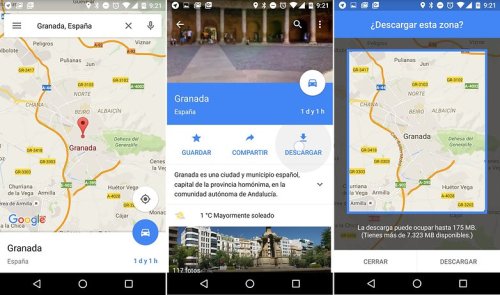
El número máximo de mapas que puedes guardar en tu Smartphone depende de la memoria disponible que tengas en él.
Para consultar los mapas guardados en tu dispositivo solo tienes que entrar en los ajustes de la aplicación de Google Maps y tocar sobre ‘Zonas sin conexión’. Aquí tienes la lista de tus mapas sin conexión. Si pulsas sobre uno de ellos vas a poder actualizarlo, eliminarlo o cambiarle el nombre.
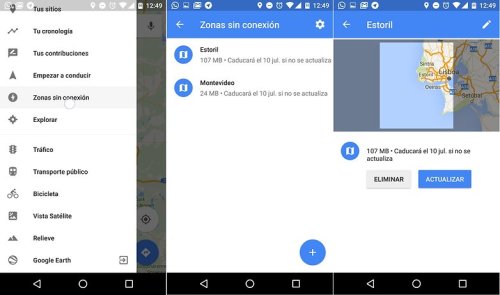
Para tener todos los mapas sin conexión actualizados selecciona configuración de ajustes en la pantalla con la lista de tus mapas. Aquí vas a poder activar la actualización automática de tus mapas descargados y elegir que solo se descarguen con una conexión Wi-Fi.
También es necesario saber que las ubicaciones que tengamos guardadas en la opción de ‘Mapas sin conexión’ caducarán en treinta días después de haberlas descargado si no se actualizan. Tampoco podremos obtener indicaciones ni realizar búsquedas si no tenemos acceso a internet sino que solo podremos ver el mapa offline.
Espero que se les sea de mucha ayuda esta nota, sobre todo que ayude a las personas que usan mucho Google Maps.
No te olvides compartir la información para que otras personas también estén informadas, danos LIKE en Facebook para mantenerte informado – síguenos en Facebook como Peruconnection.